
2025-02-14来源:funfunapp 编辑:佚名
电脑n卡(nvidia显卡)无法打开是一个常见问题,这不仅会影响显卡的性能发挥,还可能导致游戏、应用程序或系统运行异常。以下将详细解析n卡无法打开的原因及相应的解决方法。
原因解析
1. 驱动程序问题:
- 过时或损坏的驱动:过时或损坏的显卡驱动可能导致无法启动。操作系统或其他软件更新后,原有的显卡驱动可能与新的系统环境不兼容。
- 安装错误:在安装过程中出错,或者文件损坏,也会导致驱动无法运行。
2. 软件冲突:
- 第三方软件干扰:部分第三方软件,如杀毒软件、系统优化工具等,可能会与nvidia显卡驱动产生冲突,阻止其正常启动。
3. 系统更新问题:
- 不兼容的系统更新:windows系统的自动更新有时会安装不兼容的显卡驱动,或者在更新过程中损坏了原有的驱动程序。
4. 硬件连接问题:
- 连接松动或损坏:显卡或相关硬件连接可能出现松动或损坏,导致显卡无法被正确识别。
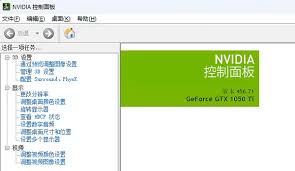
5. 硬件故障:
- 显卡硬件问题:显卡本身的硬件故障,如显存损坏、散热不良等,也可能导致驱动无法启动。
解决方法
1. 更新显卡驱动:
- 访问nvidia官方网站,根据自己的显卡型号下载并安装最新的驱动程序。在安装前,建议先通过控制面板的“程序和功能”卸载现有驱动,以确保新驱动能够正确安装。
2. 检查系统更新:
- 确保操作系统已更新到最新版本,并且没有与nvidia显卡驱动相关的系统错误。系统更新可能会修复一些与驱动兼容性相关的问题。
3. 关闭冲突软件:
- 尝试关闭可能与显卡驱动产生冲突的第三方软件,如杀毒软件、系统优化工具等,然后再次启动显卡驱动,观察是否能够正常运行。
4. 检查服务状态:
- 按下win+r键,输入services.msc打开服务管理器,找到“nvidia display container ls”等相关服务,确保其处于正常运行状态。
5. 硬件检查与连接:
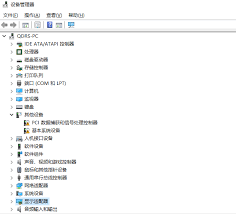
- 关闭电源后,拆卸电脑机箱,重新插拔显卡并检查供电线是否稳固连接。使用硬件监测工具检查显卡温度是否过高,如果过热,可以清理散热风扇或更换导热硅脂。
6. 使用专业工具:
- 可以使用如“驱动人生”等专业驱动管理工具,自动检测并更新驱动程序,简化操作过程。
7. 系统还原或重置:
- 如果上述方法都无法解决问题,可以考虑使用系统还原功能,将系统恢复到之前的一个稳定状态。若系统还原不可行,还可以进行系统重置,但操作前务必备份重要数据。
8. 以管理员身份运行:
- 尝试以管理员身份运行nvidia显卡驱动程序或相关软件,以解决可能的权限问题。
注意事项
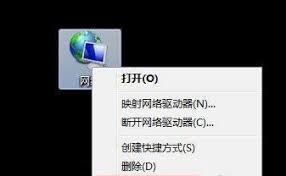
- 在进行任何操作之前,最好备份好重要数据以免造成不必要的损失。
- 在更新显卡驱动或进行系统操作时,需要选择正确的操作系统版本和显卡型号以避免不兼容问题。
- 如果无法确定问题的原因或无法解决问题,建议寻求专业人士的帮助或联系nvidia客服支持。
通过上述方法,大多数n卡无法打开的问题可以得到有效解决。为了避免未来再次出现类似问题,建议用户定期更新显卡驱动和操作系统补丁,保持系统的稳定性和兼容性,同时在使用电脑时也要注意避免安装不兼容的软件或插件。